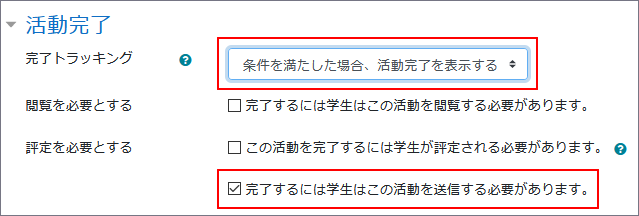Moodle Q&A
現在の並べ替え順: 最終更新日時 降順 日付順の並べ替え: 最終更新日時
【教員】文字の色やサイズを変えたいのですが簡単にできる方法はありますか。 | ||
|---|---|---|
エディタの種類を「TinyMCE HTMLエディタ(レガシ)」に設定することで、文字色やサイズを変更できるボタンが表示され、Word等と似たような操作で文字の装飾を行うことが可能です。 エディタ設定手順:
| ||
【教員】アンケートモジュールで、質問Aの回答によって質問Bの出題を分岐させるにはどうしたらいいでしょうか? | ||
|---|---|---|
まず、アンケートモジュールで分岐を使えるように設定したうえで、質問Bを分岐の数だけ作成します。 手順:
| ||
【教員・学生】初めてログインしようとすると変な画面が出ます | ||
|---|---|---|
初めてログインした場合に、「プロファイル設定」画面が出ることがあります。 https://www.ield.kumamoto-u.ac.jp/mod/page/view.php?id=433#profile | ||
【教員】Moodle独自のメール機能はありますか? | ||
|---|---|---|
Moodleにはメッセージという機能があります。 例えば、全受講生にメッセージを送るには、 ナビゲーション > 現在のコース > 参加者 の画面で、全員を表示させ(「すべての●●を表示する」のリンクをクリック ※●●は数字)、下の方にある[すべてを選択する] をクリック(または 必要な人だけ選択)し、[選択..] の中から[メッセージを送信する] を選び、メッセージを書き込んで送信します。 【注意】 | ||
【教員・学生】MoodleからWordなどのファイルをダウンロードすると文字化けしてしまいます。どうしてでしょうか。ファイル名は日本語ですが、Moodle上で見るとちゃんと表示されています。 | ||
|---|---|---|
ファイルに日本語名が付いているものは、ブラウザ(Edgeなど)によってはダウンロード時に文字化けしてしまいます。 または、ファイルを一括ダウンロードした際のzipファイルを解凍すると文字化けする場合は、Windows標準の解凍機能を使用せず、別の解凍ソフトをお試しください。 7-Zip インストール・使用方法等 | ||
【教員】小テストを受験しそこなった(「未送信」など)学生がいた。該当の学生のみ設定(終了日時/受験可能回数など)を変更することはできないか? | ||
|---|---|---|
以下の手順で、該当のユーザのみ設定を変更することが可能です。
(参考)マニュアル:ユーザオーバーライド | ||
【教員】課題を提出した学生の一覧が欲しい。(採点はしないので評定表では提出した学生のリストが取得できない) | ||
|---|---|---|
活動完了を利用することで、課題の提出状況を一覧表示することは可能です。
| ||
【教員】CHiBi-CHiLOの動画配信用サーバには、動画ファイルの容量制限はありますか? | ||
|---|---|---|
容量制限はないですが、再生時のトラブルなどを考慮すると、目安として1本の動画につき1時間30分で100MB~400MB、最大でも1GB程度で調整してください。 | ||
【教員】コースメタリンクした時点で、存在しているコース内容は消えてしまうのでしょうか? | ||
|---|---|---|
コースメタリンクを行っても、コースのコンテンツには影響を与えませんので、消えることはありません。 メタ(親)コースと子コースのコンテンツは別々に保持されます。 | ||